- Når det kommer til programmering, er Python et af de mest brugte og alsidige sprog.
- For at bruge Python-pakker på din Mac skal du bruge Pip, og i dagens artikel viser vi dig, hvordan du installerer det.
- Hvis du vil udforske nogle mere nyttige guider, så tjek vores Afsnittet Fix Mac-problemer.
- Hvis du vil vide mere om Mac-computere, er et godt sted at starte vores Mac Hub.

xINSTALLER VED AT KLIKKE PÅ DOWNLOAD FIL
- Download Fortect og installer det på din pc.
- Start værktøjets scanningsproces at lede efter korrupte filer, der er kilden til dit problem.
- Højreklik på Start reparation så værktøjet kunne starte fikseringsalgoritmen.
- Fortect er blevet downloadet af 0 læsere i denne måned.
- Avanceret antivirus- og PUP-beskyttelse
- VPN med ubegrænset krypteret trafik
- Automatisk backup af vigtige filer
- Renere værktøj til at fremskynde din Mac
- Forældrekontrol funktion
Beskyt din Mac med Intego!
Pip er et pakkeinstallationsprogram til Python, og hvis du er en udvikler, er du sikkert bekendt med det.
Installation af Pip er ikke altid så simpelt, især hvis du er ny til det, men i dagens artikel vil vi vise dig, hvordan du nemt installerer Pip.
Hvordan installerer jeg Pip på Mac?
1. Brug terminalen
- Gå til Programmer > Hjælpeprogrammer.
- Start Terminal derfra.
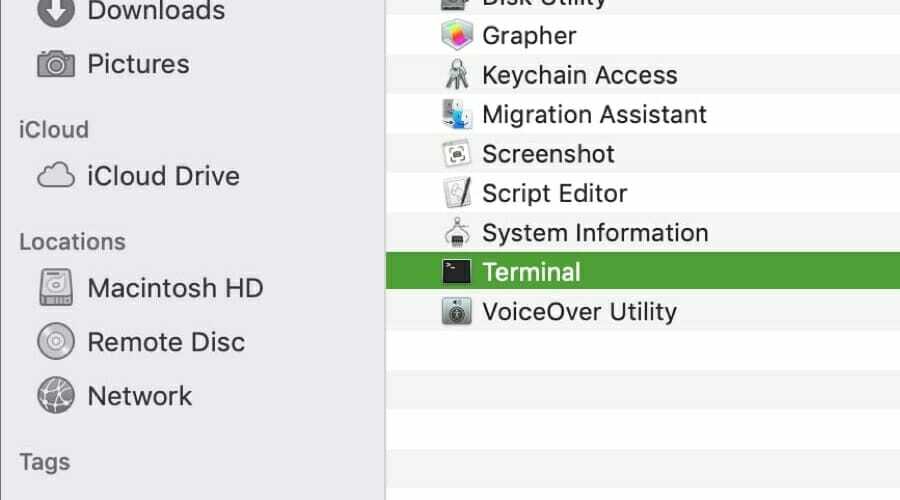
- Først skal vi tjekke, om vi har Python installeret. Det gør vi ved at køre denne kommando:
python –version
- Hvis du får en besked om, at du ikke har Python installeret, skal du installere det manuelt og derefter gentage denne løsning.
- Kør følgende kommando:
krølle https://bootstrap.pypa.io/get-pip.py -o get-pip.py
- Når kommandoen er færdig med at køre, og du har downloadet de nødvendige filer, skal du køre denne kommando:
python get-pip.py
Når kommandoen er færdig med at køre, skal Pip være installeret og klar til brug.
2. Løbende Pip

- Åbn Terminal.
- Når terminalen åbner, skal du køre følgende kommando:
pip –version
- Hvis alt er i orden, betyder det, at pip er installeret med succes.
-
Valgfri: Tjek om pop, opsætningsværktøjer og hjul er opdateret ved at køre denne kommando:
python -m pip install --upgrade pip setuptools hjul
Efter at have opdateret alt, kan du installere komponenter ved at køre følgende kommandoer:
-
pip installer "SomeProject"– at installere et specifikt projekt -
pip installer "SomeProject==1.4"– for at installere en specifik version af et projekt -
pip installer "SomeProject>=1,<2"– at installere en version, der er lig med én version, men mindre end den anden -
pip installer "SomeProject~=1.4.2"– for at installere en version, der er kompatibel med en bestemt version
Du kan også opgradere pakker ved at køre følgende kommando:
pip install --opgrader SomeProject
Python er et utroligt kraftfuldt programmeringssprog, og hvis du vil bruge det, skal du have Pip installeret. Hvis du fandt vores guide nyttig, så fortæl os det i kommentarerne nedenfor.
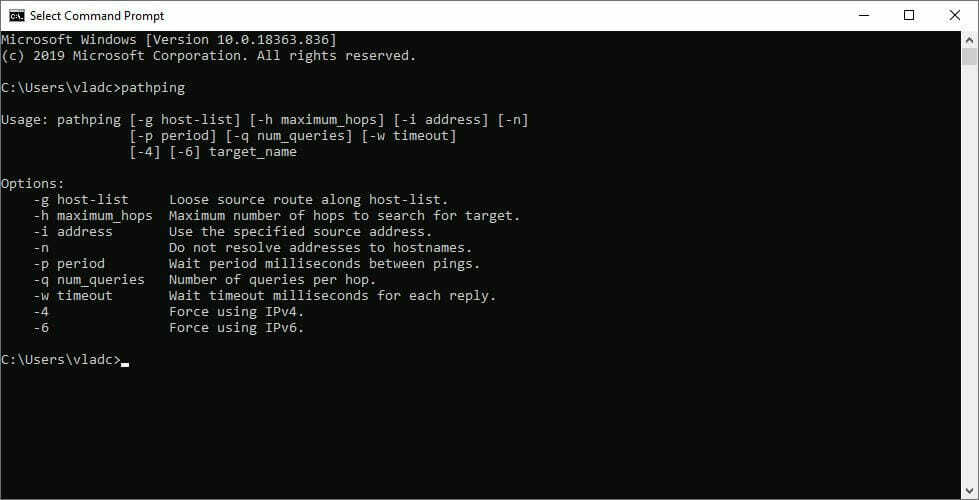

![5 bedste printere med parallelport [Guide til 2021]](/f/7b918c543e06a0e0c0390b9681fc68ab.jpg?width=300&height=460)